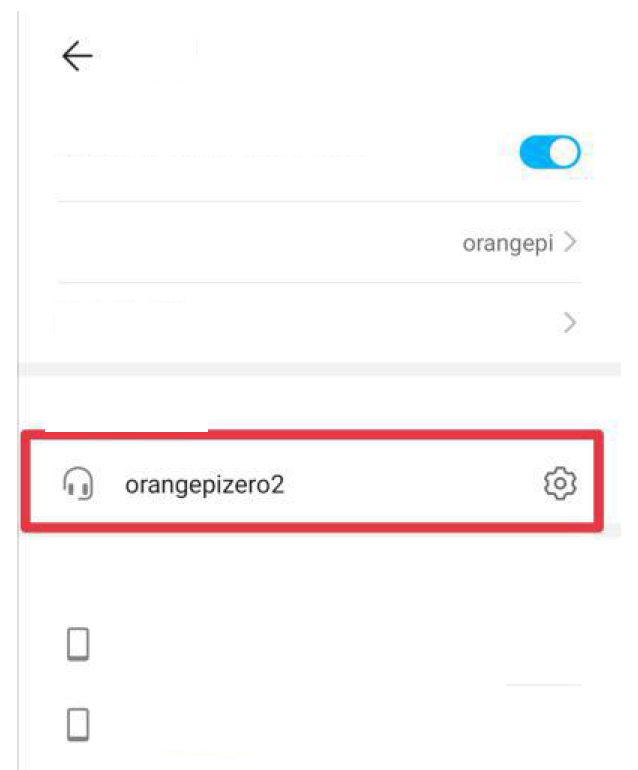Глава 3. ОС Линукс - Linux OS
Страница: 11 12 13 14 15 16 17 18 19 20 21 22 23 24 25 37 38 39 41 42 44 45 46 47 48 50 52 53 54 55 56 57 58
3.14. Использование Bluetooth (How to use Bluetooth)
3.14.1. Bluetooth в десктопной версии Linux (Test method of desktop version image)

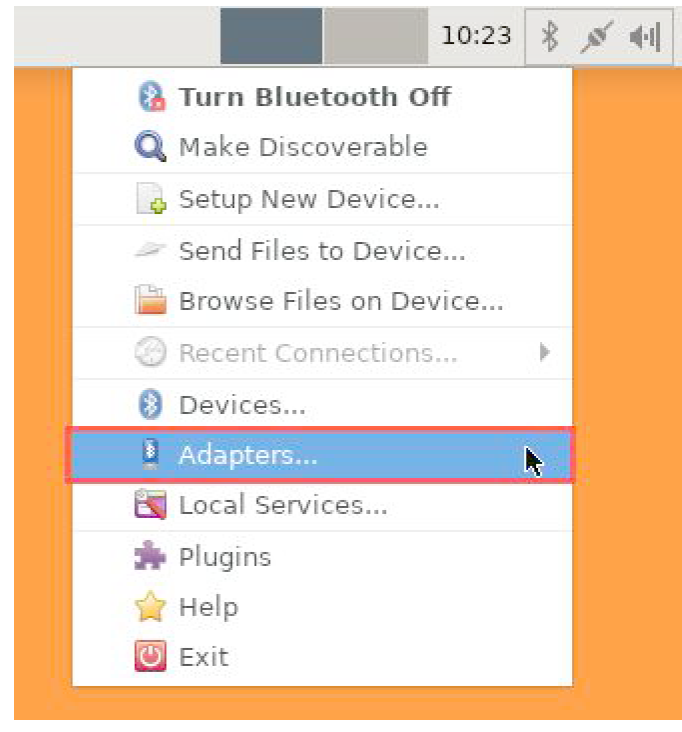

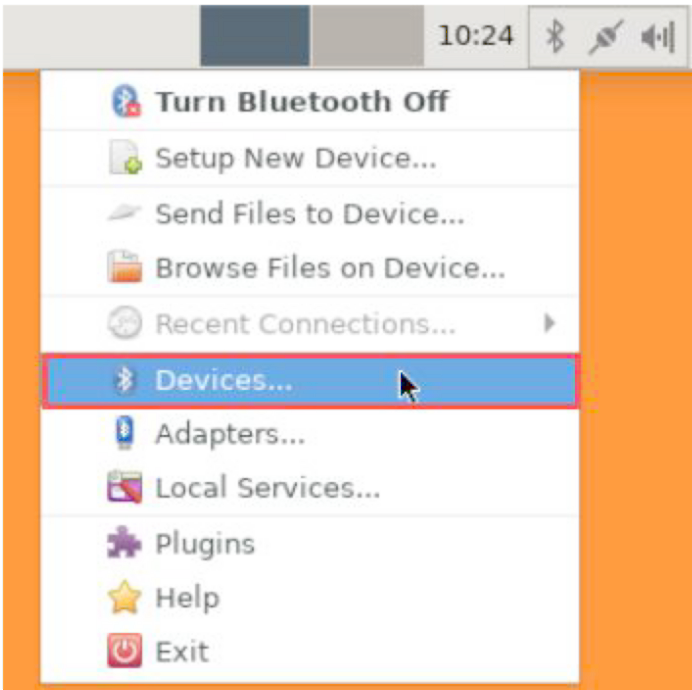

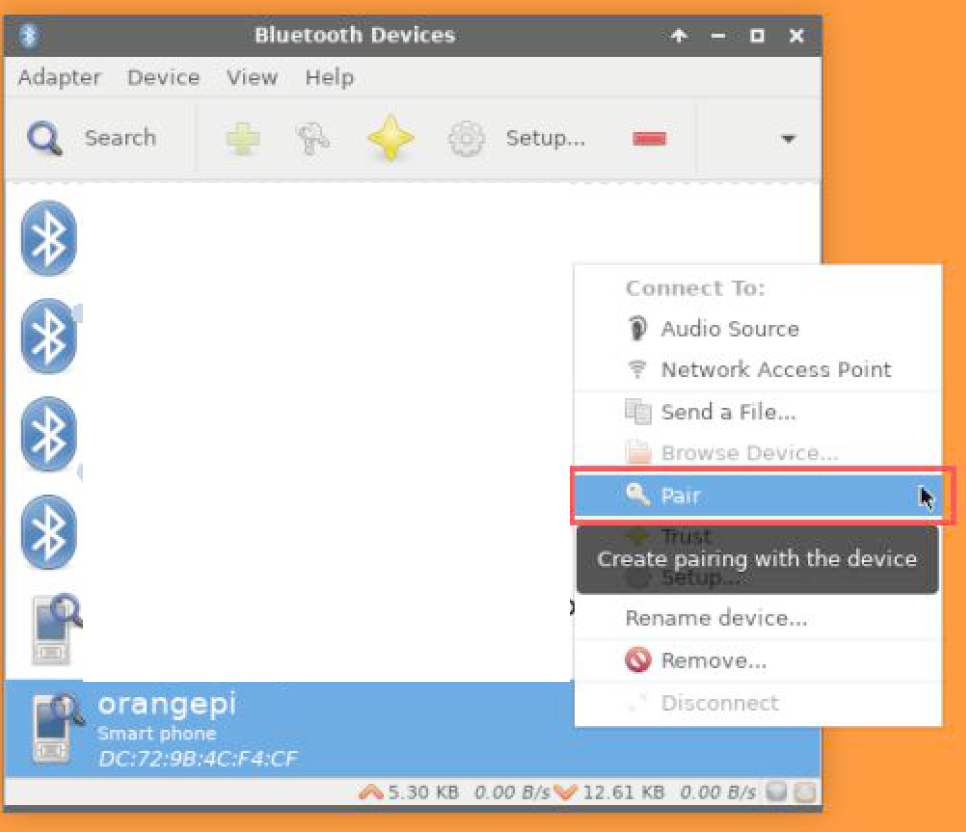
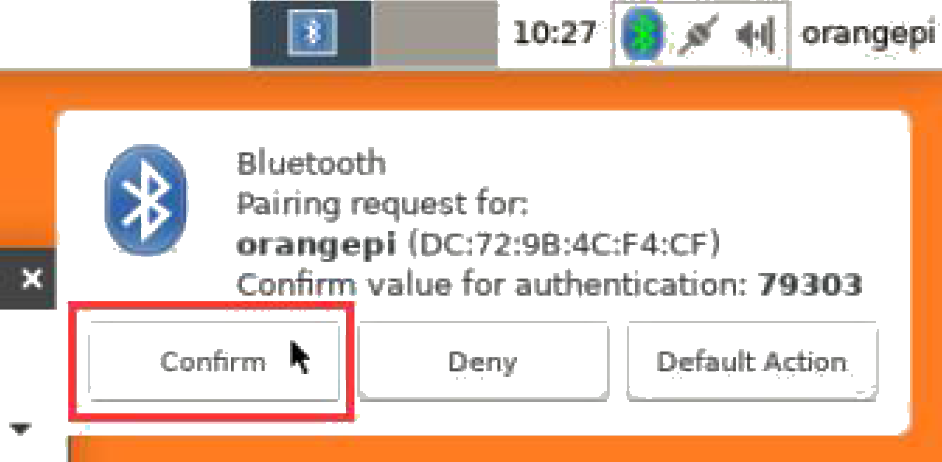
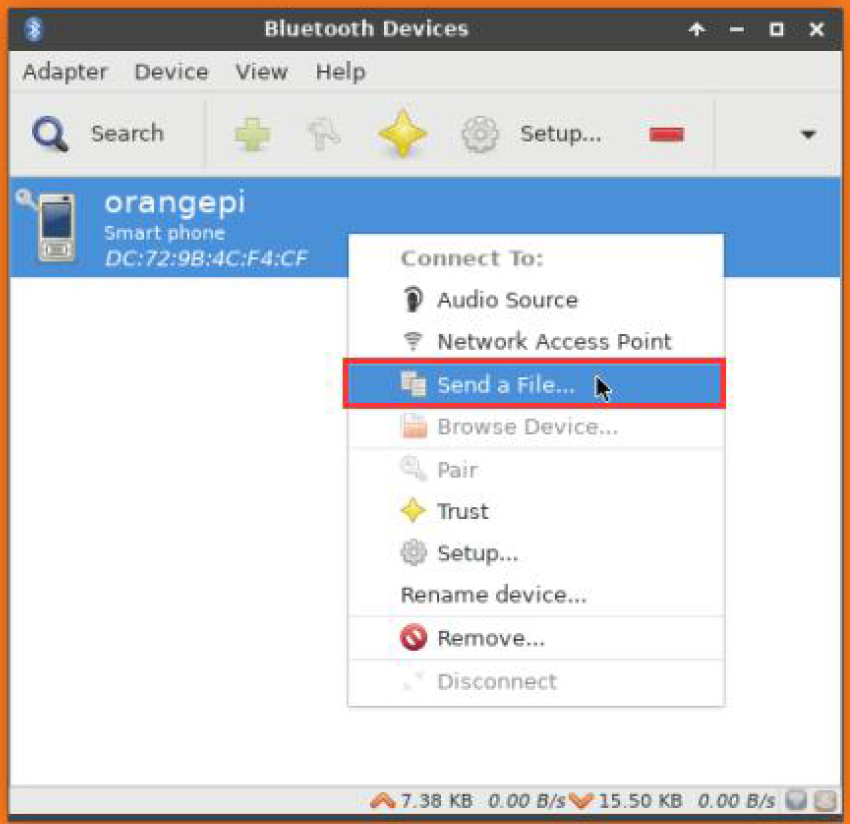

3.14.2. Bluetooth в серверной версии Linux (How to use the server version image)
root@orangepi:~# hciconfig -a hci0: Type: Primary Bus: UART BD Address: 10:11:12:13:14:15 ACL MTU: 1021:8 SCO MTU: 240:3 UP RUNNING RX bytes:646 acl:0 sco:0 events:37 errors:0 TX bytes:2650 acl:0 sco:0 commands:37 errors:0 Features: 0xbf 0xff 0x8d 0xfe 0xdb 0x3d 0x7b 0xc7 Packet type: DM1 DM3 DM5 DH1 DH3 DH5 HV1 HV2 HV3 Link policy: Link mode: SLAVE ACCEPT Name: 'orangepizero2' Class: 0x000000 Service Classes: Unspecified Device Class: Miscellaneous, HCI Version: 5.0 (0x9) Revision: 0x400 LMP Version: 5.0 (0x9) Subversion: 0x400 Manufacturer: Spreadtrum Communications Shanghai Ltd (492)
root@orangepi:~# bluetoothctl [NEW] Controller 10:11:12:13:14:15 orangepizero2 [default] Agent registered [bluetooth]# power on # Enable controller Changing power on succeeded [bluetooth]# discoverable on # Set the controller to be discoverable Changing discoverable on succeeded [CHG] Controller 10:11:12:13:14:15 Discoverable: yes [bluetooth]# pairable on # Set the controller to be pairable Changing pairable on succeeded [bluetooth]# scan on # Start scanning for surrounding Bluetooth devices Discovery started [CHG] Controller 10:11:12:13:14:15 Discovering: yes [NEW] Device 76:60:79:29:B9:31 76-60-79-29-B9-31 [NEW] Device 9C:2E:A1:42:71:11 Xiaomi mobile phone [NEW] Device DC:72:9B:4C:F4:CF orangepi [bluetooth]# scan off # After scanning the Bluetooth device you want to connect, you can turn off the scan, and then write down the MAC address of the Bluetooth device. The Bluetooth device tested here is an Android phone, the Bluetooth name is orangepi, and the corresponding MAC address is DC:72:9B:4C :F4:CF Discovery stopped [CHG] Controller 10:11:12:13:14:15 Discovering: no [CHG] Device DC:72:9B:4C:F4:CF RSSI is nil
[bluetooth]# pair DC:72:9B:4C:F4:CF # Use the scanned MAC address of the Bluetooth device for pairing Attempting to pair with DC:72:9B:4C:F4:CF [CHG] Device DC:72:9B:4C:F4:CF Connected: yes Request confirmation [leeb1m[agent] Confirm passkey 764475 (yes/no): yes # Enter yes here, you also need to confirm on the phone [CHG] Device DC:72:9B:4C:F4:CF Modalias: bluetooth:v010Fp107Ed1436 [CHG] Device DC:72:9B:4C:F4:CF UUIDs: 0000046a-0000-1000-8000- 00805f9b34fb [CHG] Device DC:72:9B:4C:F4:CF ServicesResolved: yes [CHG] Device DC:72:9B:4C:F4:CF Paired: yes Pairing successful #Prompt for successful pairing [CHG] Device DC:72:9B:4C:F4:CF ServicesResolved: no [CHG] Device DC:72:9B:4C:F4:CF Connected: no